- 返回
- Win10设置壁纸渐变更换
Win10设置壁纸渐变更换的操作技巧
2016-06-13 11:18作者:chunhua
成天看一模一样的壁纸,视觉疲不疲劳?生活需要一点新意,才有活力。今天小编给大家介绍一个小技巧,教大家在Win10系统下设置壁纸渐变更换的效果,设置好后,电脑桌面会意想不到的美哦!
美化方法:
1、首选设置好需要渐变的壁纸,即“幻灯片”,将更改图片的时间间隔设置为“10秒”;
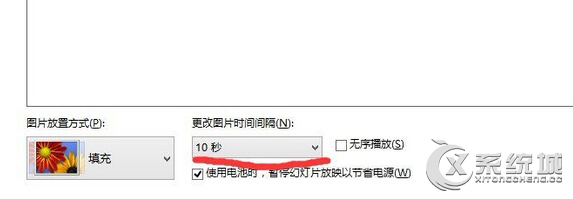
2、按下“Win+R”组合键呼出运行,在框中输入“regedit”按下回车键打开“注册表编辑器”;
3、在注册表左侧依次展开:HKEY_CURRENT_USER/Control Panel/Personalization/Destop Slideshow
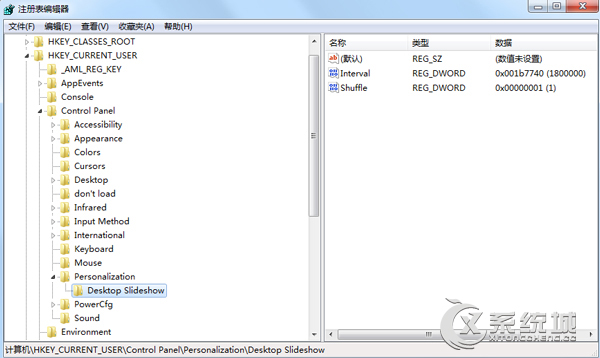
4、在右侧单击右键,选择“新建”—“DWORD(32位)值”,将该值命名为“AnimationDuration”;
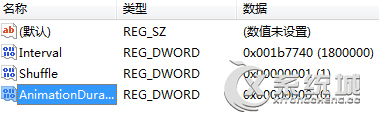
5、双击打开“AnimationDuration”值,选择“十进制”,设置“9000 ”(可以按自己喜好设置)然后点击“确定”,壁纸就可以在9秒钟慢慢的褪,非常的神奇!
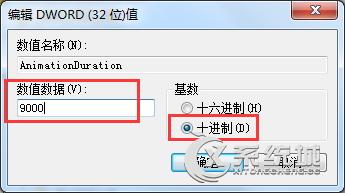
以上就是Win10系统让壁纸渐变更换的具体操作方法,设置好之后,壁纸将会产生呼吸状态,非常的个性化哦,就是要这么与众不同!
标签:Win10壁纸
分享给好友:
相关教程
更多